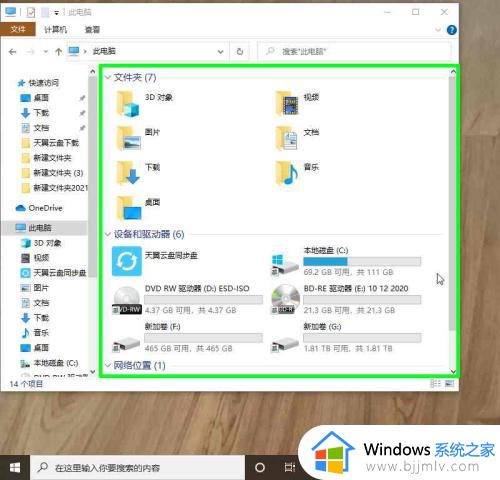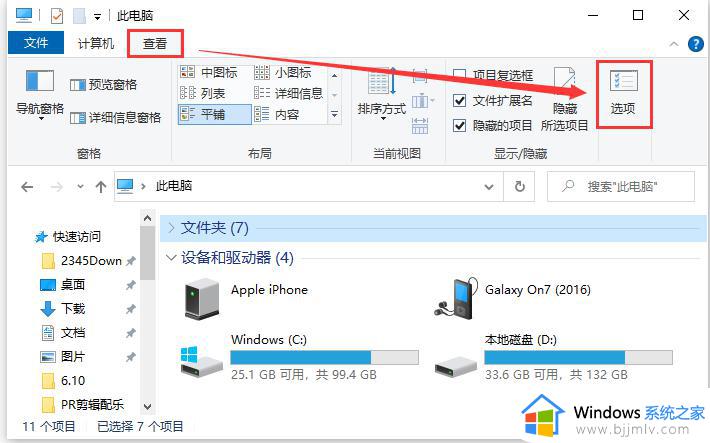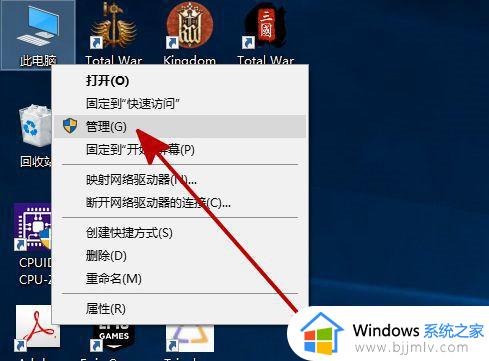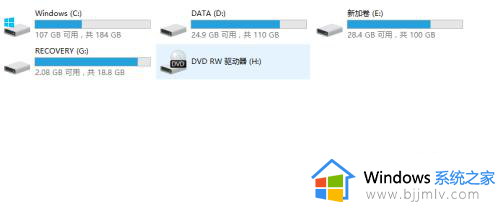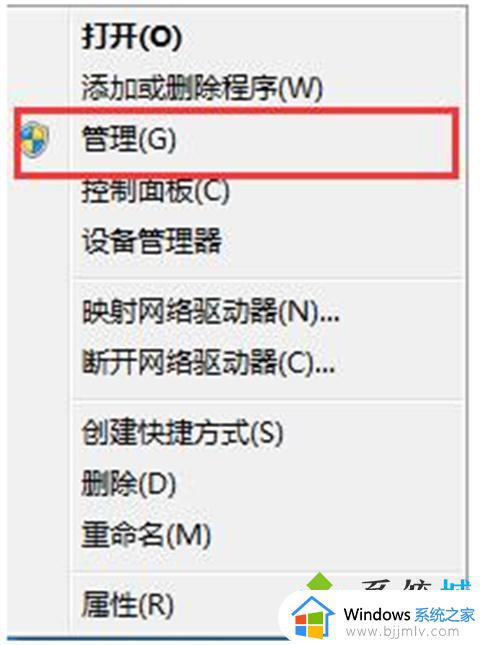东芝硬盘电脑读不出来怎么办 东芝硬盘插电脑上不显示解决方法
更新时间:2024-04-30 09:50:18作者:runxin
在长时间使用电脑的过程中,用户可以通过外接硬盘设备来扩充内存空间,同时也能够保护文件的安全,可是近日有用户在给电脑插入东芝硬盘设备后,却莫名出现显示不出来的问题,对此东芝硬盘电脑读不出来怎么办呢?在文本中小编就给大家介绍一下东芝硬盘插电脑上不显示解决方法。
具体方法如下:
1、首先我们可以找到电脑里面的此电脑,并在此电脑上面鼠标右键点击,然后选择管理并点击。
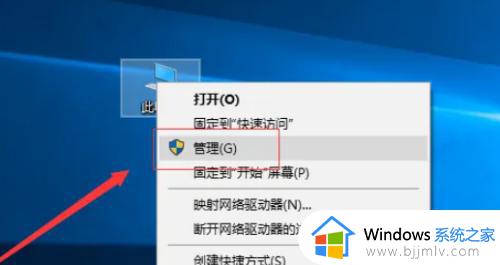
2、进入到计算机管理页面之后,我们找到设备管理器并点击。
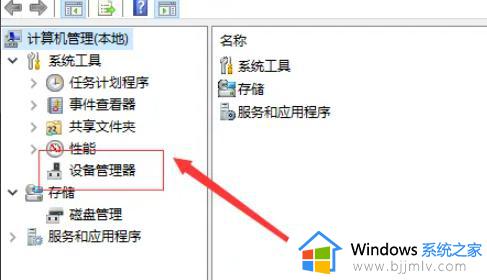
3、在设备管理器页面,我们找到磁盘驱动器,并在磁盘驱动器上面鼠标右键,然后点击卸载设备。卸载之后,我们在把自己的移动硬盘连接到电脑之后,就会重新安装驱动。
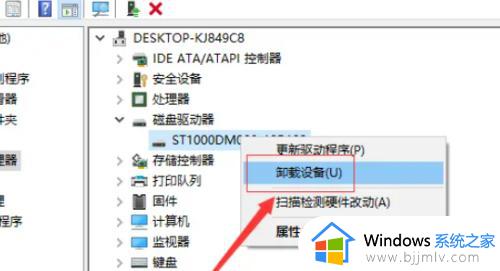
上述就是小编告诉大家的东芝硬盘插电脑上不显示解决方法了,有遇到这种情况的用户可以按照小编的方法来进行解决,希望本文能够对大家有所帮助。